您是否經常需要在 iPhone 上創建 PDF 檔案來完成工作或學習任務?您想知道如何在 iPhone 上製作 PDF 嗎?如果是,本文將滿足您的需求。它為您提供了 6 種在 iOS 裝置上製作 PDF 檔案的方法。只要您掌握一種方法,您就可以輕鬆地在iPhone上創建和編輯 PDF。

您可以使用 iPhone 上的內建 App 或第三方 App 來建立 PDF 檔。那麼,它們是什麼?我們將立即公佈結果。
iPhone 上的列印功能可以快速製作 PDF 檔。這樣,您無需在iPhone上安裝任何應用程式,也可以 將圖像轉換為PDF檔。但是,您不能將圖像合併到一個 PDF 檔中。
1.在iPhone上打開“照片”應用程式,然後選擇要匯出為PDF的圖像。
2.按兩下“共用”>“列印”,並根據需要調整參數。

3. 按兩下「匯出」 將您的 PDF 檔儲存到您的手機。
iPhone 上的“文件”應用程式可用於創建 PDF,過程很簡單。方法如下:
1. 打開「照片」應用,然後選擇要匯出為 PDF 的圖像。按兩下保存到檔案。

2. 開啟「檔案」 應用程式並找到您剛剛儲存的照片。
3. 選擇要匯出為PDF的圖像,按下右上角的三點圖示,然後選擇「創建PDF」。。

您可能還需要:
預覽替代方案:在計算機上快速將PDF轉換為TIFF / GIF / BMP
高效的 PDF 增強:如何像專業人士一樣將圖像添加到 PDF 中
iPhone 上的 Apple 閱讀應用程式是製作 PDF 的絕佳助手。您可以使用 iPhone 上的「圖書」 App 閱讀和管理 PDF 檔,但無法編輯檔。步驟如下:
您知道 iOS 設備上的Pages文稿應用嗎?它也是一個內置應用程式,可幫助使用者在 iOS 設備上創建不同格式的 PDF 文件和其他檔案。整個過程很簡單,因此您可以毫不費力地獲得 PDF 檔。
方法如下:
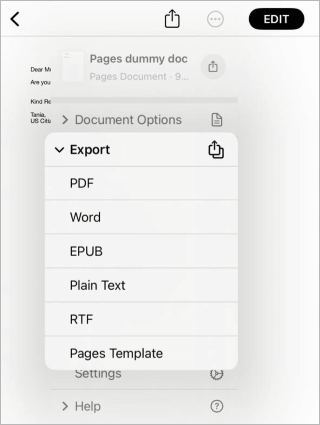
Google Docs 可從 Apple App Store 下載並安裝到 iOS 設備。因此,您可以使用它在iPhone上製作 PDF 檔。您還可以使用此應用程式輕鬆編輯您的文件。您可以創建一個新檔並將其保存為 PDF 格式,或者打開當前檔,然後將其另存為 PDF。
以下是使用 Google Docs 將檔案匯出為 PDF 的步驟:
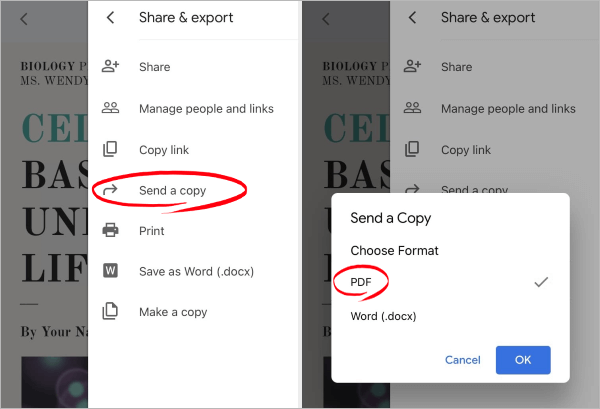
有許多 可用的 https://www.coolmuster.com/pdf/jpg-to-pdf-converter.html ,例如 iLovePDF,它可以在電腦和手機上臨時使用,而無需下載任何軟體。
以下是在iPhone上免費製作 PDF 的步驟:
1. 在 www.ilovepdf.com 打開iLovePDF的官方網站,然後從清單中選擇您需要的工具。

2. 按下中央按鈕以上傳要匯出為 PDF 的檔。
3.根據需要配置轉換選項,然後按下「轉換為PDF」按鈕開始該過程。

4.轉換完成後,您可以將PDF檔保存到手機中。
閱讀更多:
如果您打算將不同檔格式的檔更改為 PDF,您將需要一個專業程式,例如 Coolmuster PDF Creator Pro,在電腦上而不是在智能手機上完成轉換。批量轉換功能將使該過程變得簡單並節省您的時間。那些Word,Image,MOBI,EPUB等,可以同時轉換為PDF。
01在您的 Windows 或 Mac 電腦上安裝 PDF Creator Pro 並打開它。
02按下「添加檔/資料夾」以導入要轉換為PDF的檔。
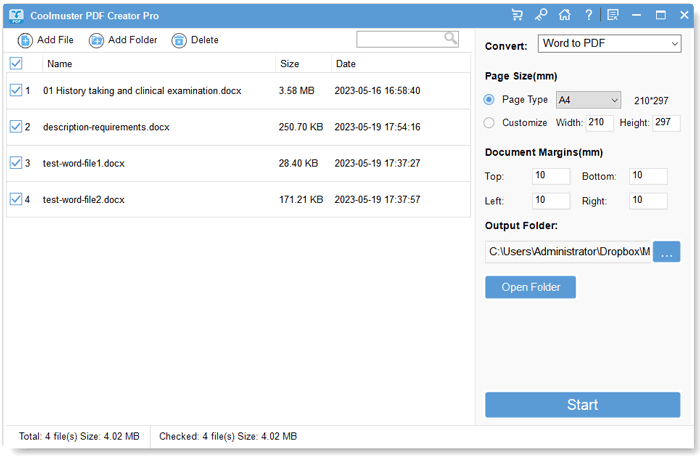
03在右上角的“轉換”功能表中,選擇您想要的轉換類型,然後根據您的喜好設置以下參數。

04按兩下「開始」,您的PDF檔將立即準備就緒!
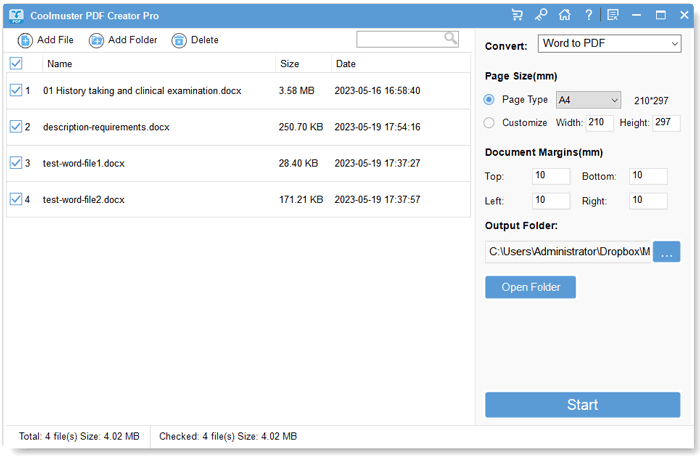
許多人想在 iPhone 上製作 PDF。現在,您可以在閱讀本指南後進行操作。在不同的設備和平臺上創建並打開您的 PDF 檔案,然後查看其穩定的佈局。這就是人們喜歡使用 PDF 的原因。如果要將其他檔案轉換為 PDF,請使用 Coolmuster PDF Creator Pro。
相關文章:
如何輕鬆使 PDF 可編輯:5 種超級簡單的方法 - 立即掌握!